Kolmannen osapuolen sovelluksen käyttäminen on helpoin ja ainoa tapa päästä eroon
- Jos haluat käyttää iPadia toisena näyttönä Windows 11:ssä, käytä Duet Displayä tai Splashtopia.
- Voit asettaa iPadin toissijaiseksi näytöksi sekä langallisen että langattoman yhteyden kautta.
- Jatka lukemista löytääksesi vaiheet iPadin käyttämiseksi toissijaisena näyttönä.
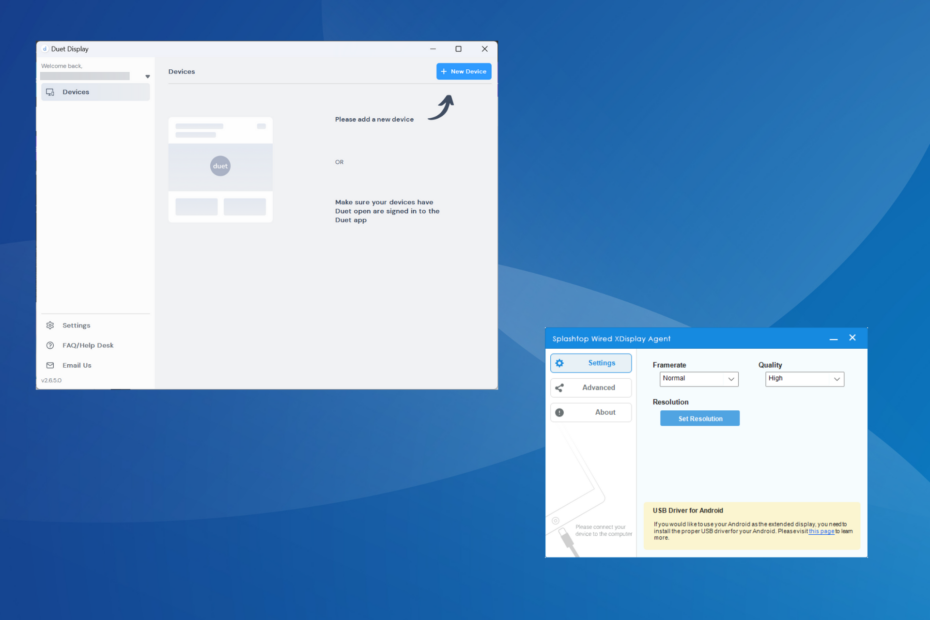
Vaikka voit helposti yhdistää iPadisi Maciin, sen käyttäminen toisena näyttönä Windows 11:ssä tai aiemmissa iteraatioissa ei ole yhtä yksinkertaista. iPadOS: ää käyttävien laitteiden ei ole tarkoitus muodostaa yhteyttä Windowsiin laajennettuina näyttöinä.
Ja tässä kolmannen osapuolen sovellukset tulevat kuvaan. Muista, että kokemus ei ole yhtä saumaton kuin Windows-yhteensopiva näyttö, mutta se on toteutettavissa. Lisäksi, koska vaihtoehtoja on muutamia, voit valita parhaan!
Kuinka yhdistän iPadin Windows 11 -tietokoneeseeni?
Jos haluat siirtää tietoja iPadin ja Windows 11 -tietokoneen välillä, käytä edellisen mukana tullutta USB-kaapelia. Sama koskee iPhonea.
Sinua saatetaan pyytää vahvistamaan tietojen jakaminen Apple-laitteella. Näpäytä Luottamus tai Sallia kehotteessa, ja olet hyvä!
Kuinka testaamme, arvioimme ja arvioimme?
Olemme työskennelleet viimeisen 6 kuukauden ajan rakentaaksemme uutta arviointijärjestelmää sisällön tuottamiseen. Sen avulla olemme myöhemmin muuttaneet useimmat artikkeleistamme tarjotaksemme todellista käytännön kokemusta valmistamistamme oppaista.
Lisätietoja voit lukea miten testaamme, arvioimme ja arvioimme WindowsReportissa.
Kuinka voin käyttää iPadia Windows 11 -tietokoneeni toisena näyttönä?
1. Käytä Duet Display -näyttöä (langattomiin yhteyksiin)
Duet-näyttö on maksullinen sovellus, mutta saatavilla on ilmainen 7 päivän kokeilu. Käytämme sitä tämän oppaan tarkoituksiin.
1.1 Asenna Duet Display Windows 11:een
- Mene Duet Displayn virallinen verkkosivusto ja lataa työkalu. Jopa ilmaisessa versiossa sinua pyydetään luomaan Duet-tili ja antamaan korttitiedot. Sinua ei kuitenkaan veloiteta ensimmäisten 7 päivän ajalta.
- Kun olet ladannut, suorita Duet-näyttö perustaa.
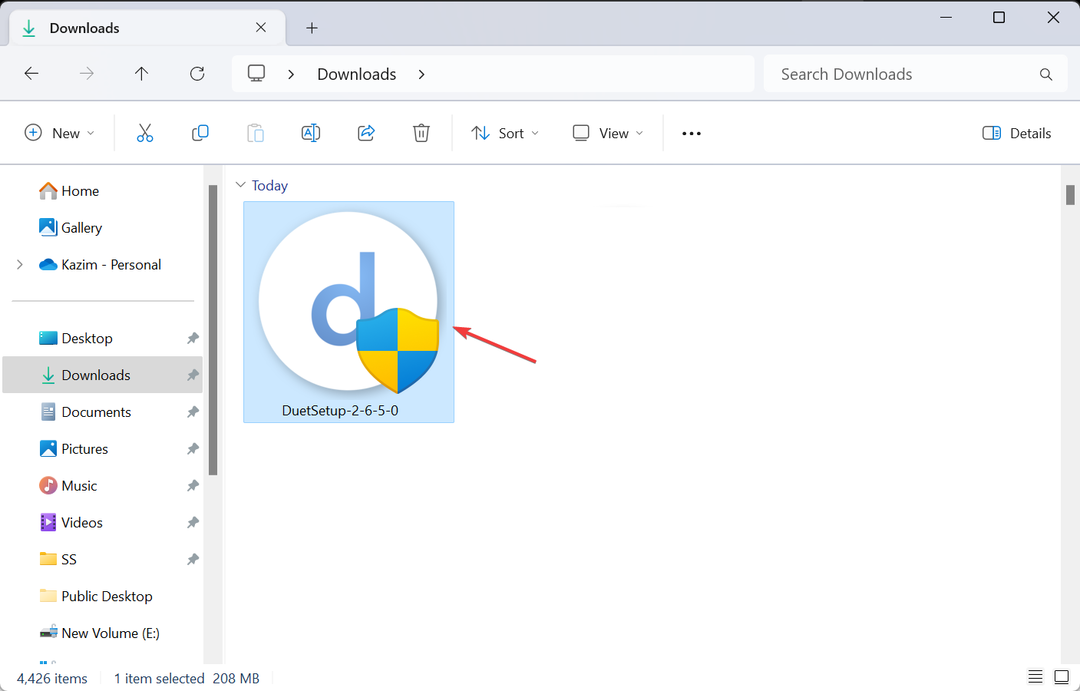
- Klikkaus Joo in UAC kehote.
- Suosittelemme, että käytät oletuspolkua ja suoritat prosessin loppuun noudattamalla näytön ohjeita.
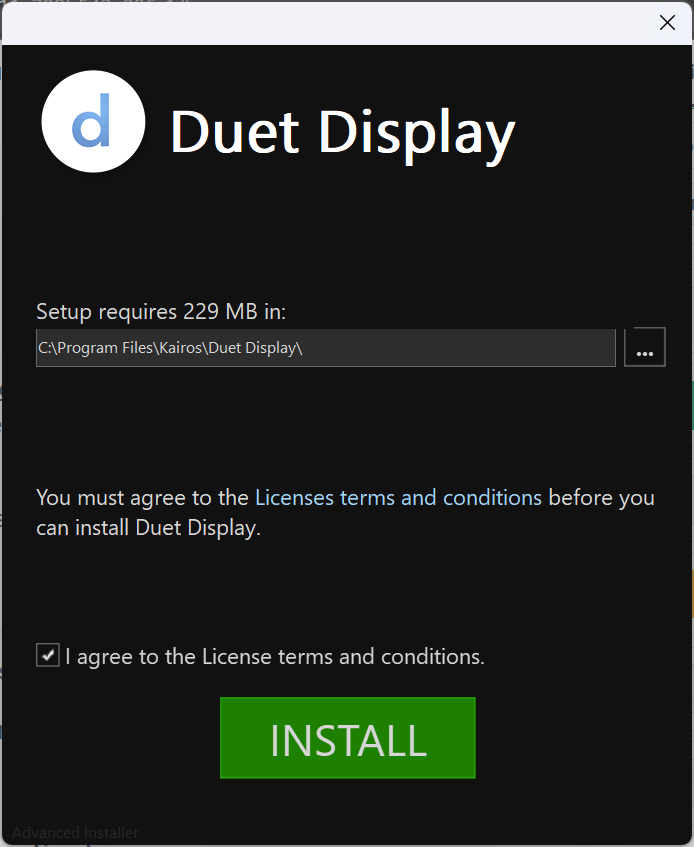
- Suorita sovellus ja salli sen verkkoyhteys palomuurin kautta.
- Kirjaudu sisään Duet-tilillesi.
1.2 Ota Duet Display käyttöön iPadissa
- Avaa Sovelluskauppa iPadin aloitusnäytöltä.
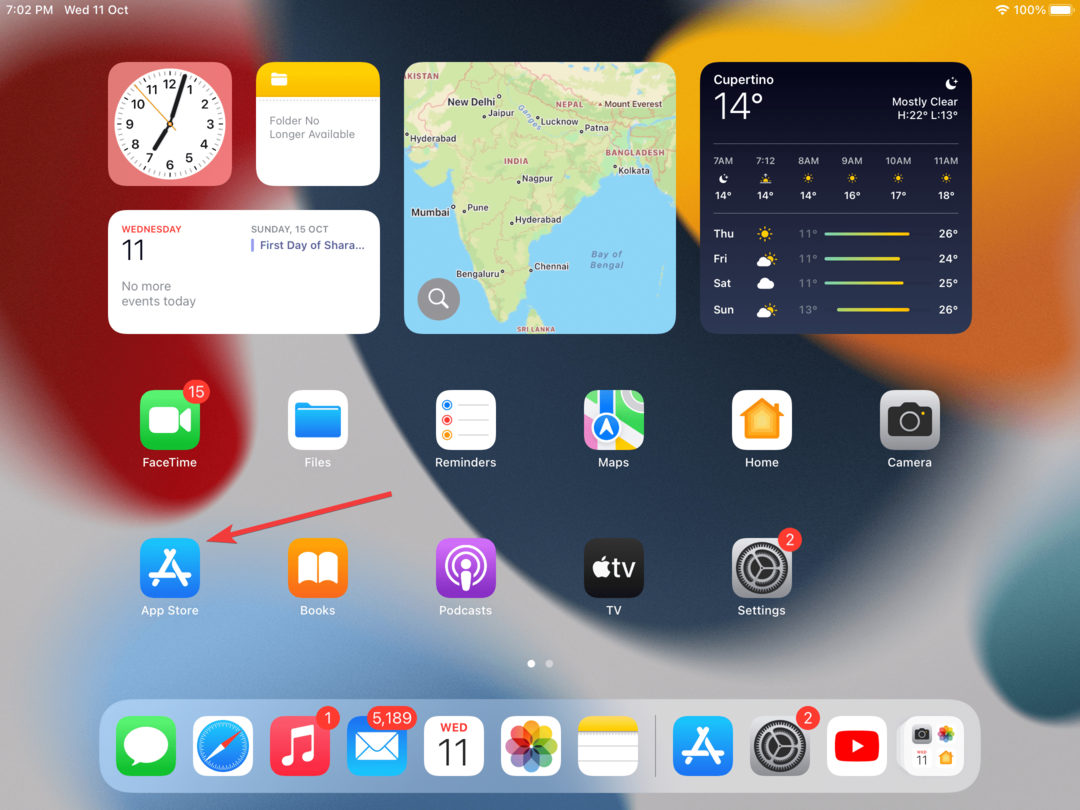
- Etsiä Duet-näyttö.
- Napauta nyt Saada -painiketta ladataksesi sovelluksen. Vahvista antamalla Apple ID -salasana pyydettäessä.
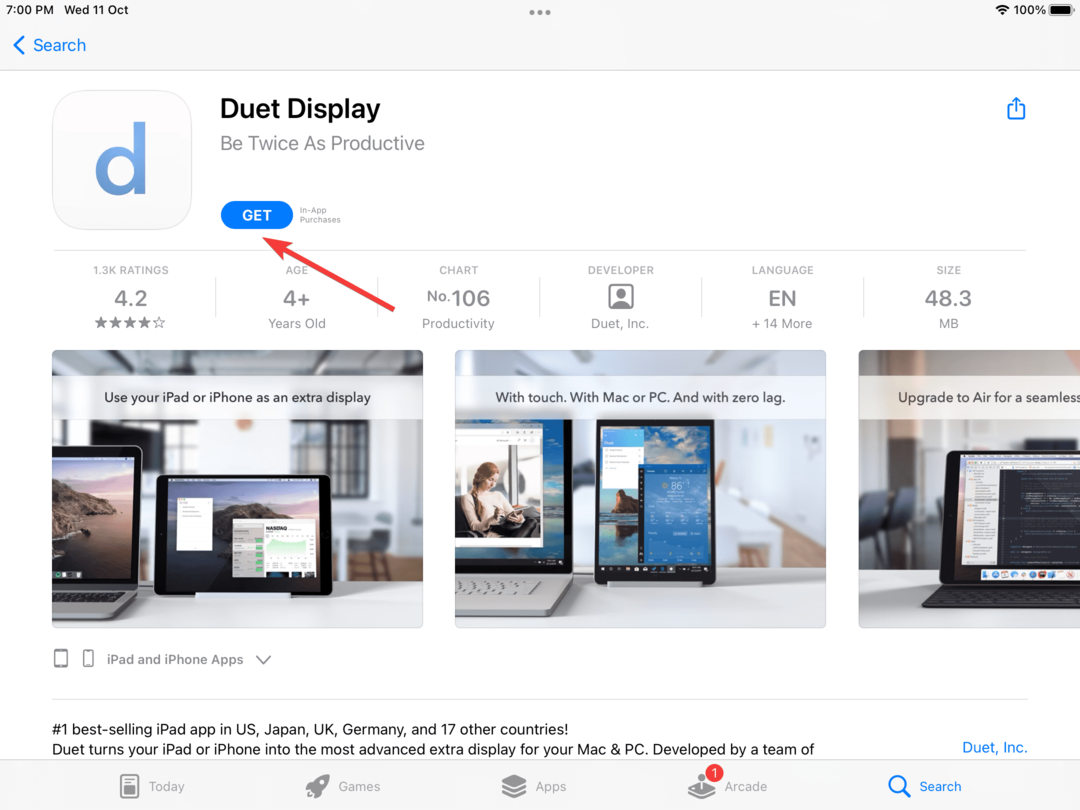
- Kun olet valmis, suorita Duet Display iPadissa ja anna sen muodostaa yhteys paikallisverkon laitteisiin.
- Seuraa näytöllä näkyviä kehotteita ja, kun sinua pyydetään luomaan tili, siirry eteenpäin Napauta tätä, jos sinulla on jo tili.
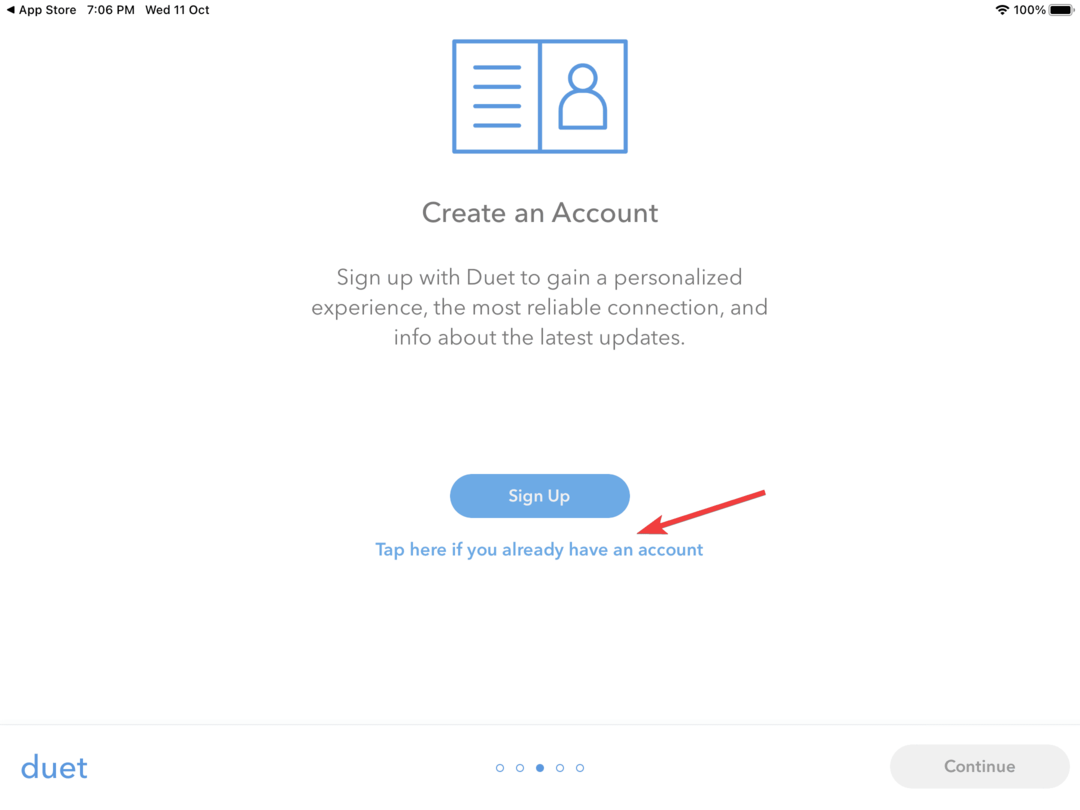
- Napauta seuraavaksi Kirjaudu sisään.
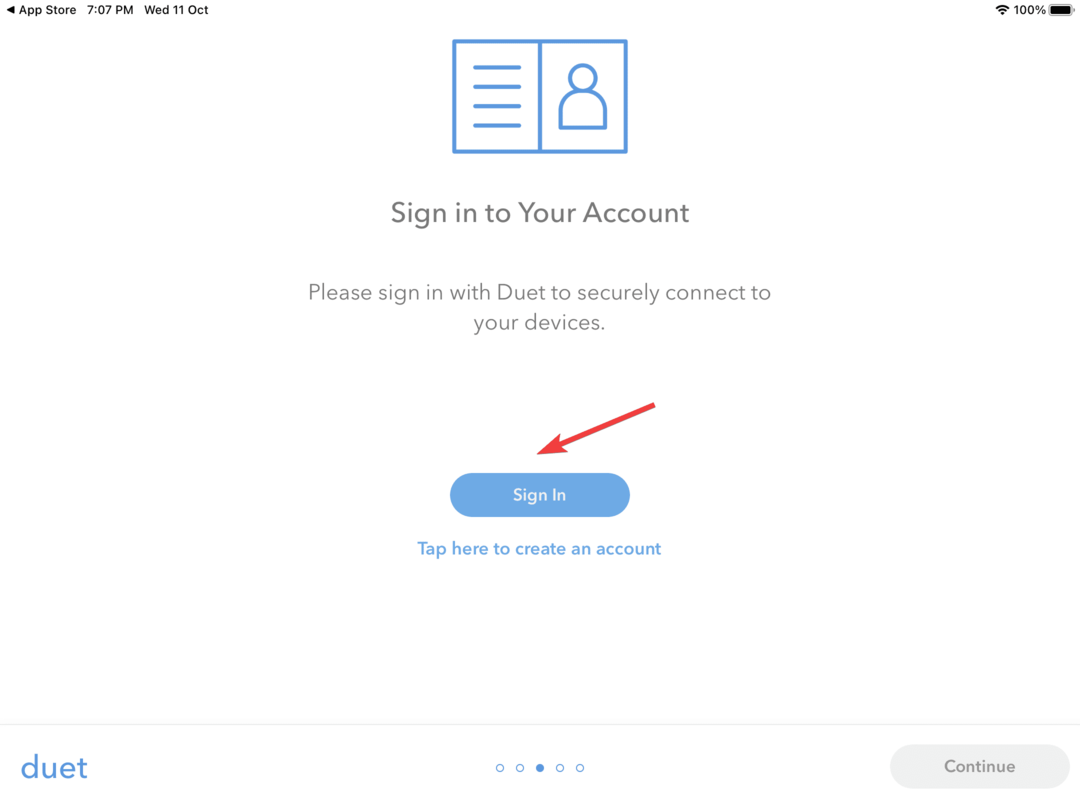
- Kirjaudu sisään tunnuksilla, jotka loit aiemmin Windows 11 -tietokoneessa.
- Suorita alkuasetus uudelleen noudattamalla kehotteita, kunnes saavutat Yhdistä Maciin tai PC: hen sivu.
1.3 Aseta iPad toiseksi näytöksi
- Varmista, että molemmat laitteet ovat samassa verkossa ja että Duet Display toimii molemmissa.
- Siirry iPadin sovellukseen ja siirry kohtaan Saatavilla olevat pöytäkoneet -välilehti, joka on merkitty verkkokuvakkeella.
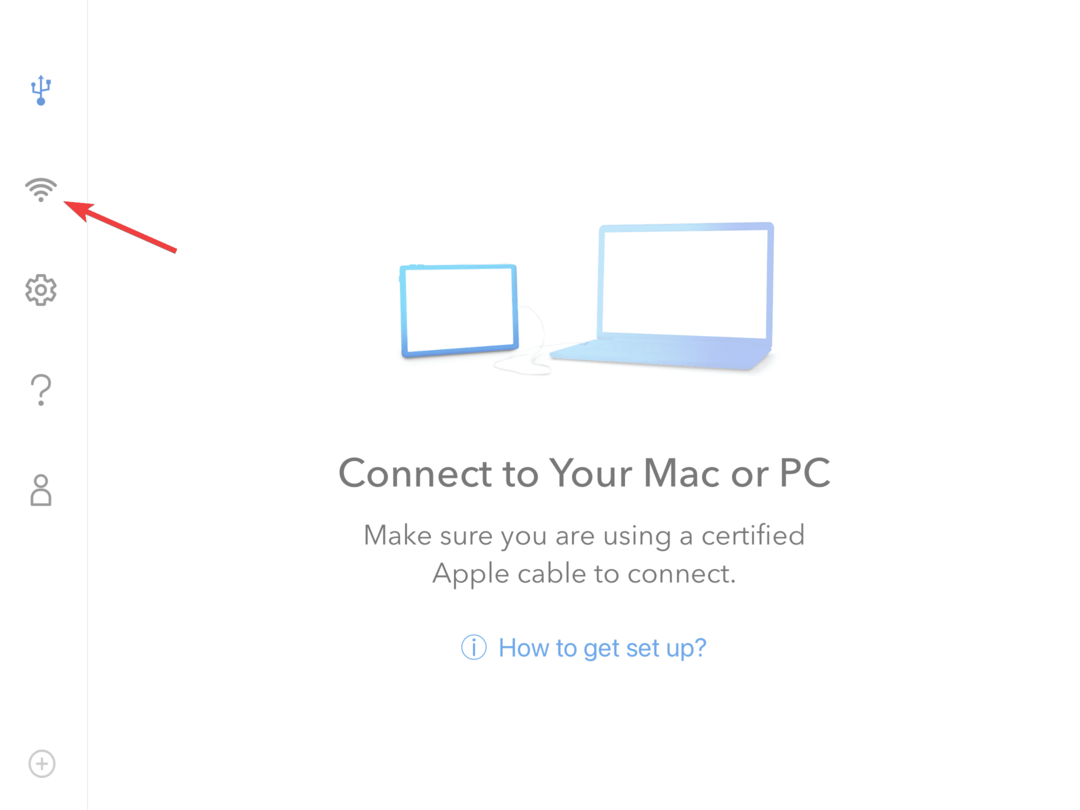
- Tunnista käytettävissä oleva tietokone ja valitse jompikumpi Peili tai Laajenna alhaalta.
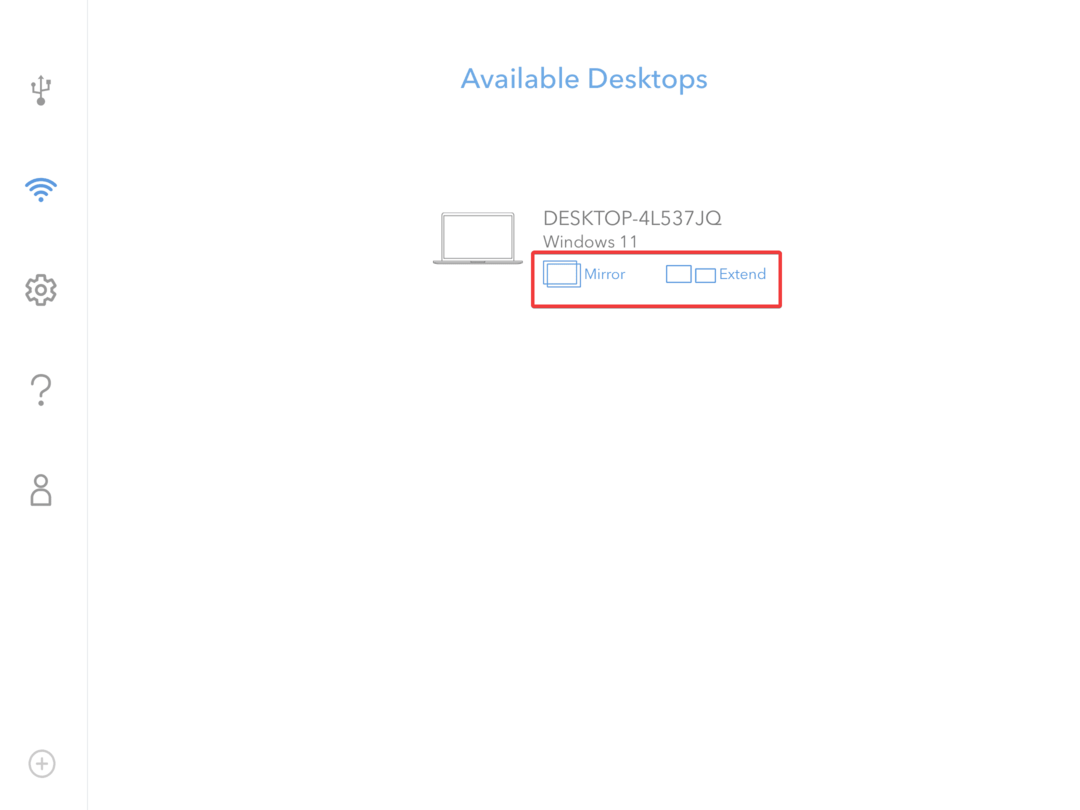
- Asioiden määrittäminen kestää muutaman sekunnin. Windows saattaa menettää tarkennuksen hetkeksi, ja saat ilmoituksen Duet Displaysta, Etätyöpöytäyhteys on aloitettu.
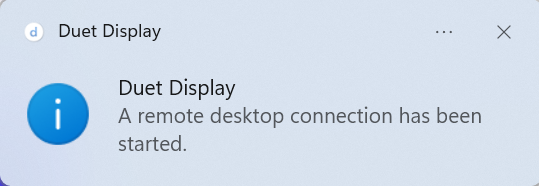
- iPad peilaa tai laajentaa näyttöä nyt. Muuta kokoonpanoa tai järjestä näyttöä tarvittaessa uudelleen asetukset sovellus.
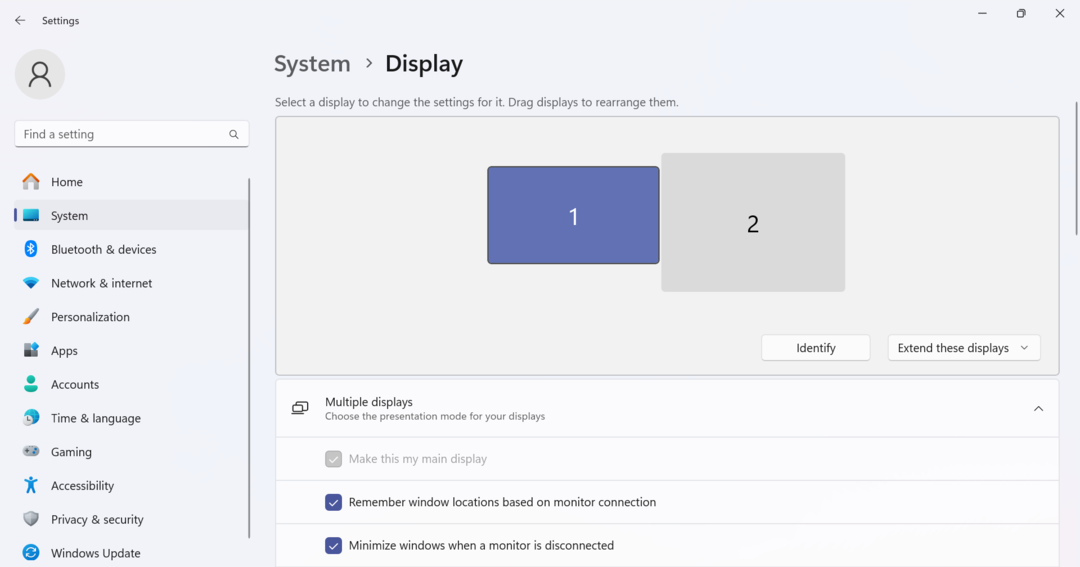
- Kytke yhteys pois päältä napauttamalla Duetto -kuvaketta iPadin näytössä ja valitse sitten Katkaista vaihtoehtojen luettelosta.
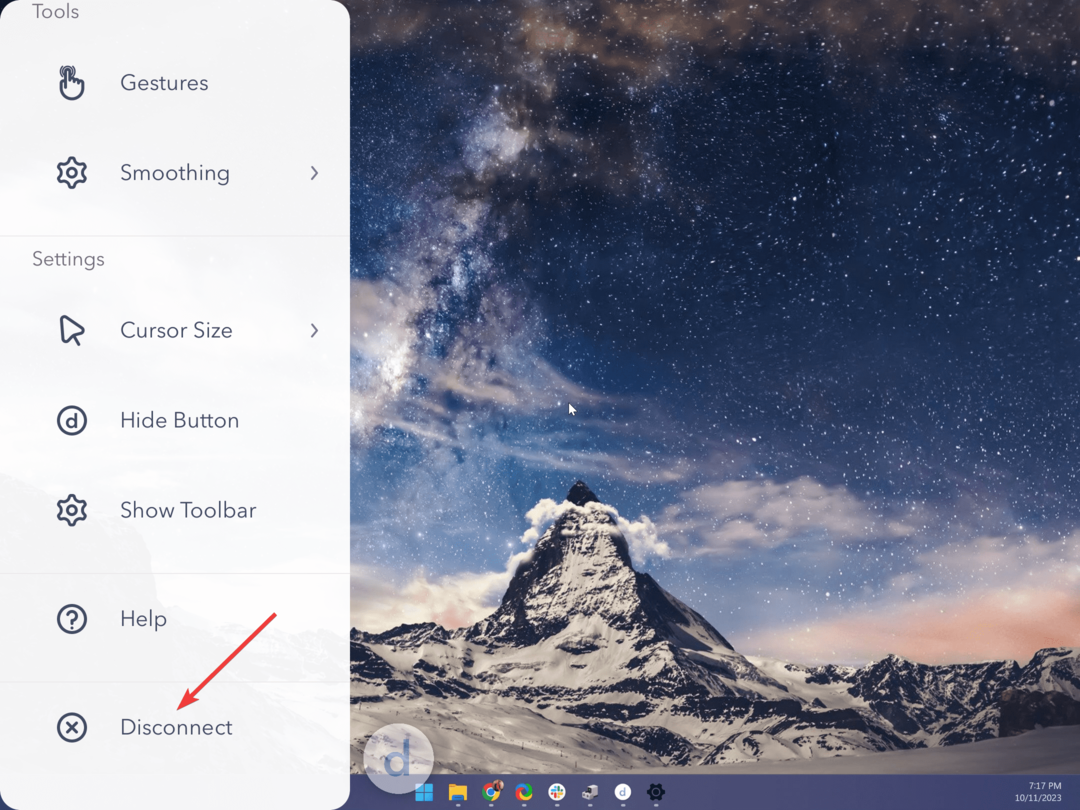
Tällä tavalla voit helposti käyttää iPadiasi toisena näyttönä Windows 11:ssä ilman Sidecaria, Applen ekosysteemille ominaista ominaisuutta, jolla voit peilata tai laajentaa Macin näytön iPadiin.
Muista, että Duet Display on paras vaihtoehto, kun määrität etätyöpöytäyhteyden tai laajennat näyttöä Windowsissa, Macissa, iPadissa tai Androidissa. Voit myös käyttää iPadia toisena näyttönä Windows 10:ssä.
- KB5031354 tuo Windows 11:een uuden leikepöydän
- Korjaus: XP-PEN ei toimi Windows 11:n kanssa
- Korjaus: Peukalointisuoja ei käynnisty Windows 11:ssä
- Yksityiset arkaluontoisen sisällön esitykset saattavat kuulua Windowsin ominaisuutena
2. Kokeile Splashtopin Wired XDisplay -näyttöä (langallista yhteyttä varten)
Tarvitset alkuperäisen Apple Lightning -kaapelin yhteyden muodostamiseen. Ongelmia voi ilmetä käytettäessä paikallisesti valmistettua tuotetta.
2.1 Asenna Splashtop Windows 11:een
- Mene Splashtopin virallinen verkkosivusto, ja lataa Langallinen XDisplay työkalu Windowsille.
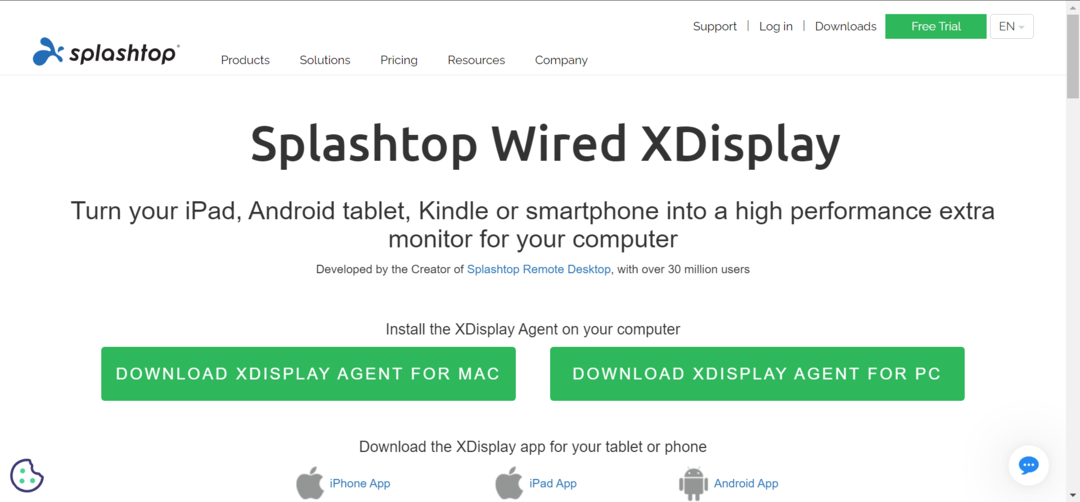
- Suorita ladattu asennus ja suorita asennus loppuun noudattamalla näytön ohjeita.
- Kun olet valmis, suorita sovellus Windows 11 -tietokoneessa.
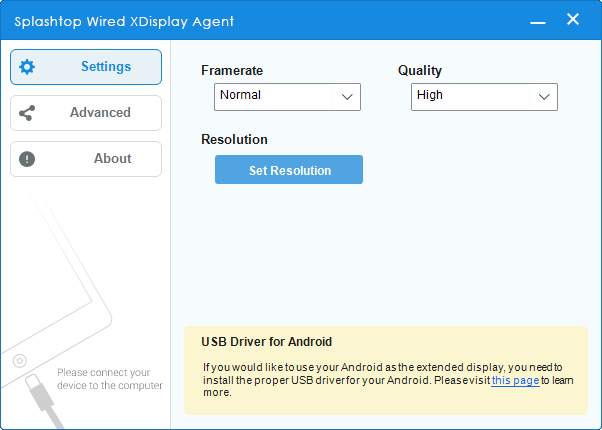
2.2 Lataa Splashtop iPadiin
- Avaa Sovelluskauppa iPadillasi ja etsi Splashtop Wired XDisplay HD.
- Näpäytä Saada ladataksesi sovelluksen.
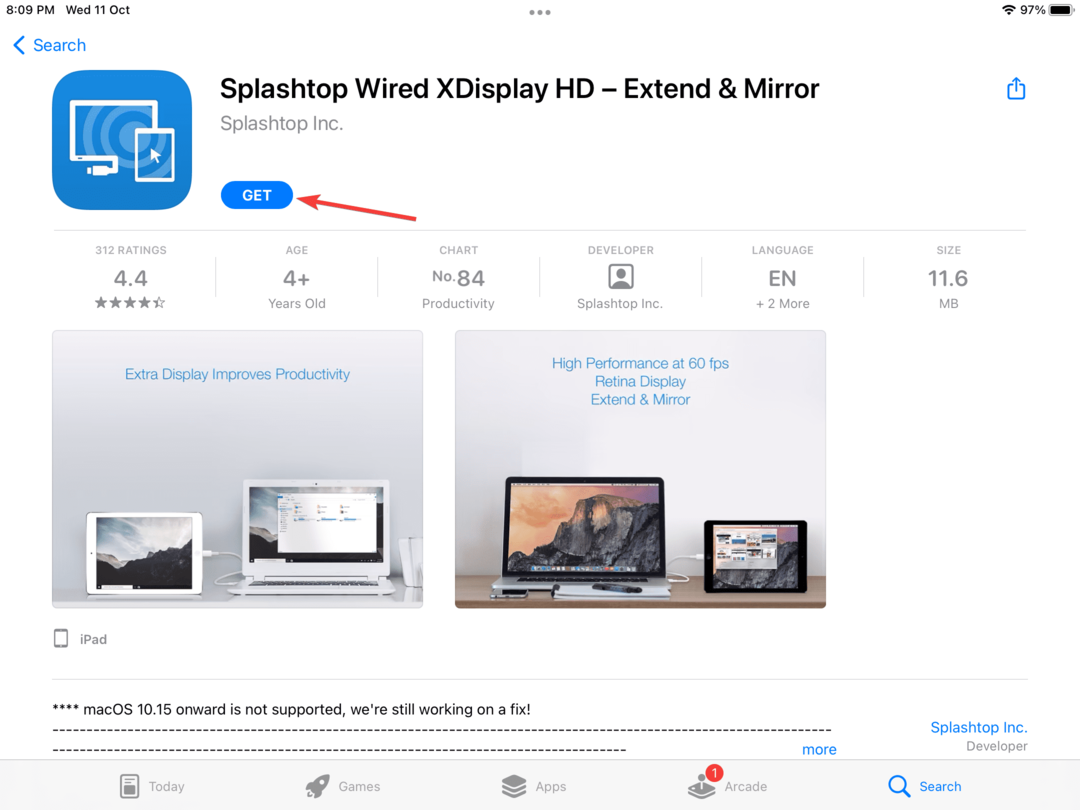
- Kun olet valmis, napauta Avata suorittaaksesi sovelluksen.
2.3 Käytä iPadia toisena näyttönä
- Varmista, että Wired XDisplay -sovellus on käynnissä molemmissa laitteissa.
- Liitä nyt kaksi alkuperäistä USB-kaapelia, joka tuli iPadin mukana, kun näytössä lukee niin.
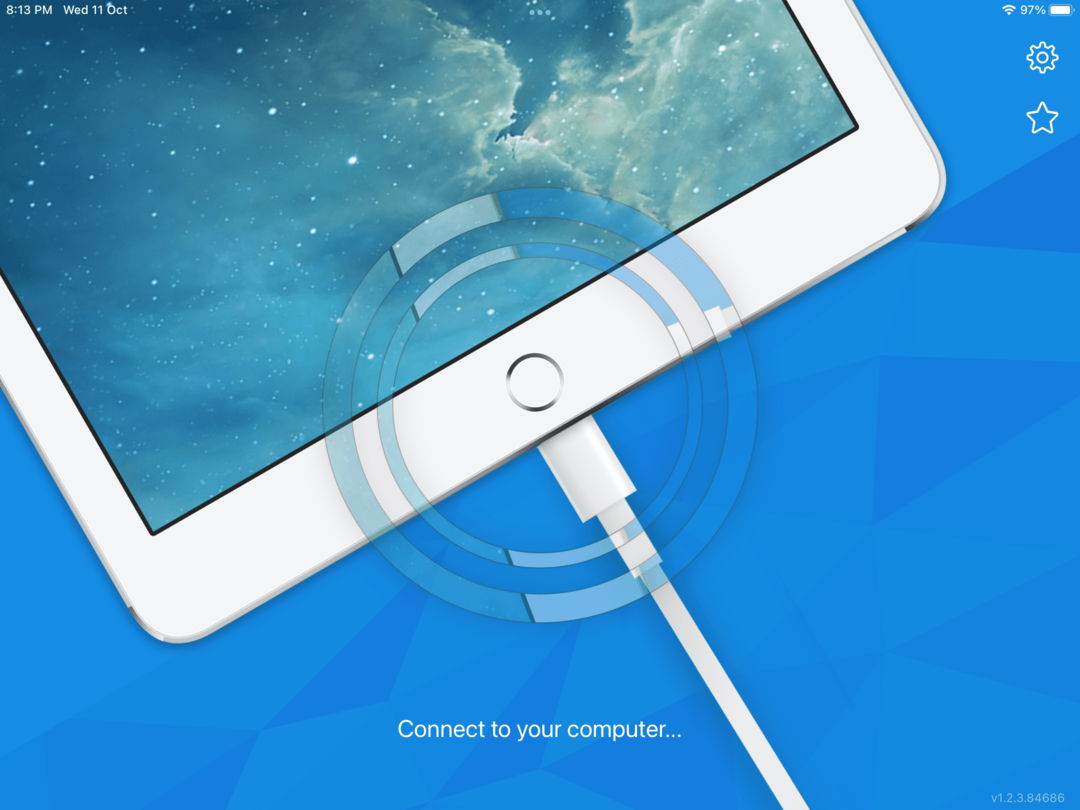
Tällä tavalla voit käyttää iPadia toisena näyttönä Windowsissa kaapelilla ja täysin ilmaiseksi. Wired XDisplay -työkalu on elinikäinen vaihtoehto, mutta suorituskyky ei ole yhtä hyvä kuin Duet Display. Lisäksi siltä puuttuu kyky muodostaa yhteys iPadiin langattomasti.
Muista, että Wired XDisplay toimii enemmän peilausohjelmistona eikä pidennä näyttöä. Joten mikä tahansa PC: llä oleva on saatavilla iPadissa, mutta et voi käyttää jälkimmäistä laajennettuna näyttönä.
Miksi Windows-tietokoneeni ei tunnista iPadia?
Kun Windows ei tunnista iPadiasi, varmista, että olet napauttanut Luottamus tai Hyväksyä Apple-laitteeseen ilmestyneessä vahvistuskehotteessa. Jos ei, yhdistä ne uudelleen ja vahvista se tällä kertaa.
Jos tämä ei auta, sinun on päivitettävä iTunes-ohjelmisto, yhdistettävä toiseen porttiin tai vaihdettava kaapeli kokonaan.
Kun asiat ovat kunnossa, hanki a luotettava iPad-tiedostonhallinta Windowsille saumattoman tiedonsiirron varmistamiseksi.
Lisäksi voit peilaa iPadin (tai iPhonen) näyttö Windowsiin. Kokeile, jos et vielä ole!
Kaikille, jotka ihmettelevät iPadin käyttämistä toisena näyttönä Windows 11:ssä ilman sovellusta, vaihtoehtoa ei ole. Mutta monet olivat yllättyneitä siitä, että voit käytä iPhonea verkkokamerana Windows 11:ssä.
Eikä siinä vielä kaikki! Android-ekosysteemin käyttäjät voivat käyttää puhelinta tietokoneen näppäimistönä.
Vaikka tämä vie meidät oppaan loppuun, tiedämme, että kysymyksiä tulee lisää. Jätä kommentti alle, niin vastaamme jokaiseen aikaisintaan.

![IPhonen ja iPadin projisointi tietokoneellesi [paras ohjelmisto]](/f/a9496087b7f1095cbcfbe3c56f218886.jpg?width=300&height=460)
